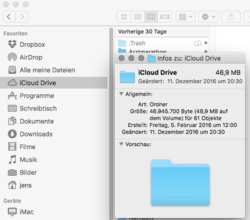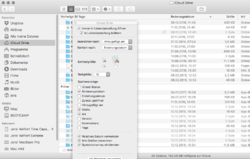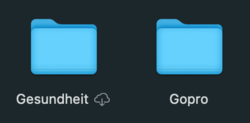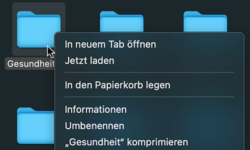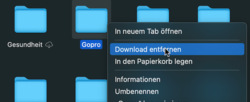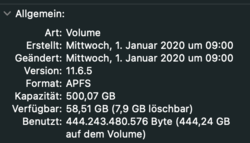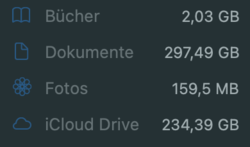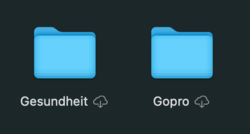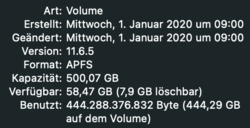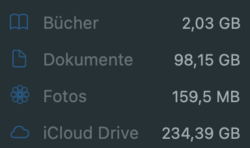Hallo zusammen,
Ich wollte umfangreiches 4k/60fps Videomaterial auf iCloud hochladen, das ich mit meiner GoPro aufgenommen hatte, damit ich es mit Jemandem teilen kann. Dabei bekam ich dann prompt eine Fehlermeldung, dass ich dafür etliche GB mehr Platz auf meiner Festplatte benötige. Darum bin ich bei einer Suche auf diesen Thread gestoßen, der ja nun schon ein Weilchen älter ist.
Ich habe mir die Sache mal genauer angeschaut, weil es nirgendwo so eine richtige Lösung, bzw. Antwort auf die Frage zu geben scheint.
1. Zunächst mal ist es offenbar so, dass die Objekte die *nur* in der iCloud sind, das Cloud-Symbol neben dem Namen haben, andere die auch lokal Platz belegen nicht:
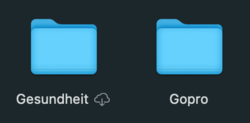
2. Öffnet man bei beiden Arten von Objekten das Kontextmenü, bemerkt man, dass nur das Objekt ohne Cloud-Symbol die Option "Download entfernen" anbietet:
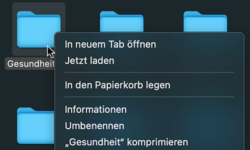
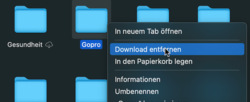
3. Also habe ich mal einen Test gemacht - hier die Speicherplatzanzeige vor Auswahl von "Download entfernen":
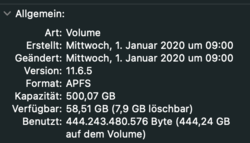
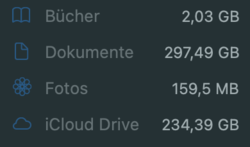
4. Die Anzeige des Objekts nach Entfernen des Downloads zeigte dann auch ein Cloud-Symbol, die Hoffnung wuchs... :
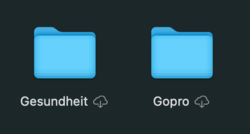
5. ... dummerweise hat sich aber überhaupt nichts an dem belegten, bzw. verfügbaren Speicher geändert:
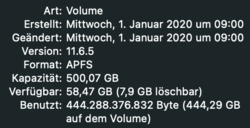
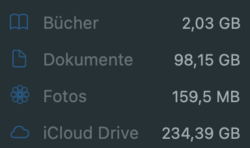
Allerdings hatte ich dann nach einem Neustart meines MacBook dann auf einmal *doch* Erfolg mit dem Kopieren des Materials in die iCloud ohne die nervige Fehlermeldung, obwohl unter "Informationen" im Kontextmenü meiner Festplatte sogar noch weniger verfügbarer Speicher angezeigt wurde (51 GB).
ABER: Beim Aufruf von "Speicher verwalten" im selben Kontextmenü waren es dann auf einmal doch wieder stolze 261 GB! (wird in der Titelleiste des Fensters angezeigt). Hier hatte ich zusätzlich das merkwürdige Verhalten, dass auch dort zumindest kurzzeitig nur die 51 GB als verfügbar angezeigt wurden, und der Wert kurze Zeit später auf 261 GB "umsprang". Für einige Zeit war dieses Verhalten per Fenster schliessen und wieder öffnen sogar reproduzierbar.
Nachdem ich die Dateien dann erfolgreich von meiner SD-Karte erfolgreich auf meinen iCloud Drive kopiert hatte, stimmten die beiden Werte dann schließlich irgendwann mit je 189 GB verfügbarem Speicher wieder überein.
Mein FAZIT:
- Wenn man "Speichern in iCloud" aktiviert hat, werden die Daten in den iCloud Drive repliziert, verbleiben aber trotzdem auch auf dem lokalen Datenträger und belegen damit natürlich Platz.
- Alles was man von externen Medien auf den iCloud Drive kopieren möchte, benötigt auf der lokalen Festplatte auch Speicherplatz, weil es zunächst dorthin kopiert und erst dann in die iCloud hochgeladen wird.
- Erst wenn der Upload vollständig abgeschlossen ist, erhält man die Option "Download entfernen" im Kontextmenü, was mir auch einleuchtet.
- Löschen des Downloads über das Kontextmenü von Dateien oder Ordnern gibt tatsächlich den lokal beanspruchten Platz wieder frei, aber..
- Entweder der Speicher wird tatsächlich erst nach einem Neustart freigegeben, oder es geschieht mit derartiger Verzögerung, dass ich vielleicht nur glaubte es wäre der Neustart gewesen, der das Problem für mich gelöst hat. Wie dem auch sei, meiner Meinung nach scheint Irgendwas mit dem lokalen Speichermanagement der iCloud-Drive Funktion nicht so recht zu stimmen.
Mich wundert es jedenfalls nicht, daß Benutzer regelmäßig verwirrt sind.
Meine Beobachtungen habe ich unter
macOS Big Sur Version 11.6.5 gemacht.
Vielleicht hilft dieser Beitrag ja dem Einen oder Anderen weiter, der dasselbe "Problem" hat, und bei seiner Suche auf diesen Beitrag stößt.
Habt Spaß & Bleibt gesund!